Clàr-innse
Google Maps na einnsean sgrùdaidh gus àite sam bith a tha daoine a’ sireadh a lorg, a bharrachd air mapa airson an stiùireadh chun àite sin. Aig amannan bidh beagan fiosrachaidh againn mu àite ach chan eil fios againn ciamar a ruigeas sinn sin. Chan eil beachd sam bith againn air an dearbh àite. Agus is e sin an adhbhar a tha feum againn air Google Maps . Agus is urrainn dhuinn a chruthachadh leis fhèin le beagan fiosrachaidh. San artaigil seo, seallaidh sinn na dòighean-obrach gus mapa google a chruthachadh le dàta excel.
Luchdaich sìos Leabhar-obrach Cleachdaidh
Is urrainn dhut an leabhar-obrach a luchdachadh sìos agus a chleachdadh leotha.
Cruthaich Google Map.xlsx
Modhan ceum air cheum gus Google Map a chruthachadh le Dàta Excel
Tha a’ chuibhreann as motha den mhargaidh sgrùdaidh aig Google . Cuidichidh Mapaichean Google gus daoine fa leth a chuideachadh gus faighinn bho phuing A gu puing B . Bidh mapaichean cuideachd gar cuideachadh ann a bhith a’ dearbhadh astaran, a’ leigeil leinn faighinn a-mach dè cho fada air falbh bho nì eile. Bu chòir dhuinn a bhith comasach air àiteachan a dhearbhadh air mapadh leis gu bheil a h-uile mapa a’ sgèile a’ phlanaid no na sgìrean aice sìos gu bloigh den fhìor mheud aca. Gus seo a choileanadh, bidh e comasach dhuinn sgèile mapa a leughadh. Mar sin, tòisichidh sinn air mapa google a chruthachadh le dàta excel.
Ceum 1: Ullaich an duilleag-obrach
Gus mapa google a chruthachadh, feumaidh sinn ar cliath-dhuilleag ullachadh. dàta an toiseach. Osbarr, cruinnichidh sinn seòlaidhean mionaideach cuid de luchd-obrach.
- An toiseach, chuir sinn an ainmsa cholbh A .
- San dara h-àite, cuiridh sinn seòladh na sràide sa cholbh B .
- San treas àite, ann an colbhan C agus colbh D , cuiridh sinn a-steach am baile-mòr agus an stàit ann an òrdugh.
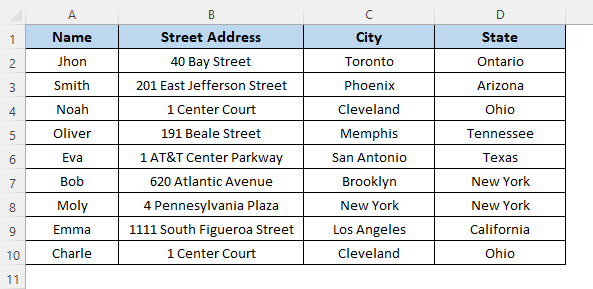
Leugh Tuilleadh: Ciamar gus Mapa a chruthachadh ann an Excel (2 dhòigh fhurasta)
Ceum 2: Sàbhail no Às-mhalairt Spreadsheet le Dàta Excel
A-nis, feumaidh sinn sàbhaladh no às-mhalairt an spreadsheet gus dàta a stòradh ann an cruth gus am faidhle aithneachadh. Às deidh dhut an dàta excel a shàbhaladh no às-mhalairt, faodaidh e a bhith air fhosgladh agus air a dheasachadh le prògram a dh’ aithnicheas agus a chuireas taic ris an fhòrmat seo. bhon rioban.
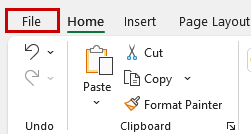
- Bheir seo thu air ais dhan stèidse dhan fhaidhle excel.
- A-nis, cliog air an Sàbhail roghainn gus an dàta a chumail airson tuilleadh phròiseas.
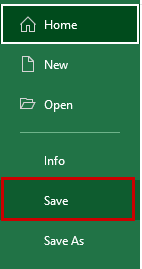
Ceum 3: Cuir a-steach dàta Excel gu 'Google My Maps' <9
Aig an ìre seo, feumaidh sinn an dàta ion-phortachadh gu Google My Maps .
- Fosgail brabhsair-lìn. Anns a' chùis seo, tha sinn a' fosgladh a' bhrabhsair Google Chrome .
- An uairsin, bhon roinn Rannsaich Google no sgrìobh URL , theirig gu Google My Maps . Seo seirbheis o Google a leigeas leinn na mapaichean google àbhaisteach againn a chruthachadh.
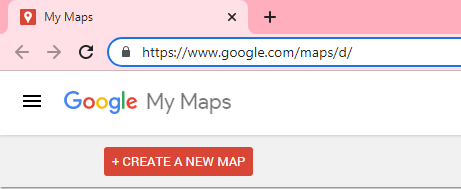
- Air adhart, gus an cliath-dhuilleag excel a thoirt a-steach. , cliog CRUTHACHADH MAP ÙR .

- Bheir seo thu chun sgrion far am faic thu an in-mhalairtputan.
- Mar sin, cliog air a’ phutan Ionnmhair .
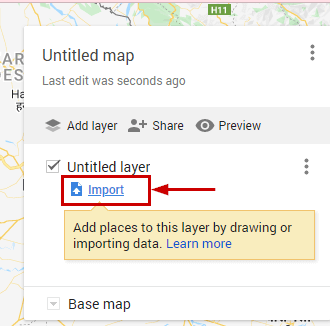
- A-nis, seallaidh seo an Tagh faidhle airson uinneag ion-phortadh.
- Chì thu gu bheil grunn roghainnean ann airson faidhlichean a thoirt a-steach.
- Ach, tha sinn airson dàta cliath-dhuilleag excel a thoirt a-steach. Agus 's e .xlsx leudachadh an fhaidhle airson an dàta. Mar sin, taghaidh sinn Luchdaich suas agus cliogaidh sinn air Tagh faidhle bhon inneal agad .
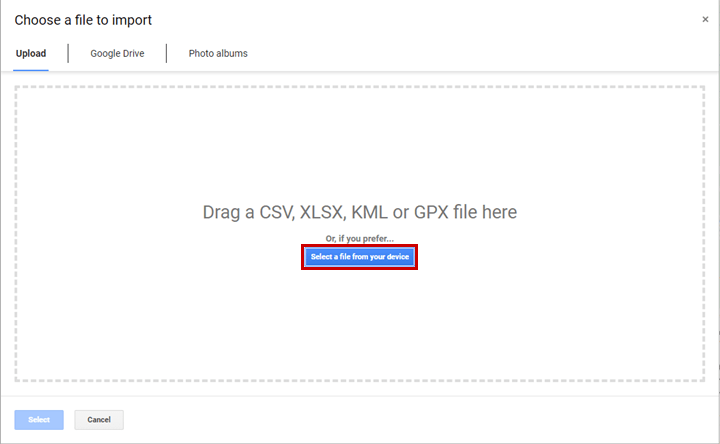
- Is urrainn dhut faic uinneag a’ choimpiutair agad. Rach dhan phasgan cheart, far a bheil dàta na cliath-dhuilleag air a shàbhaladh.
- Tagh an cliath-dhuilleag agus briog air a' phutan Fosgail .
- An àite briogadh air >Fosgail putan, ’s urrainn dhut an cliath-dhuilleag excel a thaghadh agus briogadh dùbailte air an fhaidhle gus a thoirt a-steach gus am mapa a chruthachadh.
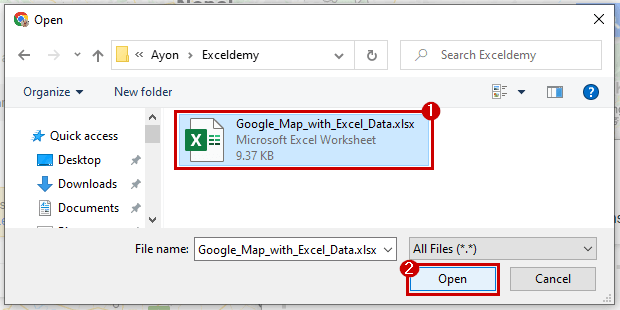
Leugh More : Mar a nì thu mapa dàta ann an Excel (2 dhòigh fhurasta)
Ceum 4: A’ suidheachadh suidheachadh comharra-àite agus tiotal colbh airson a’ mhapa
Aig an àm seo, feumaidh sinn suidheachadh a' mhapa a shuidheachadh agus tiotal a' mhapa a chur an dreuchd.
- An dèidh dhuinn an cliath-dhuilleag excel a thoirt a-steach, seallaidh seo an còmhradh far an tèid na colbhan uile a thoirt a-steach. .
- Bho Tagh colbhan gus na comharran-àite agad a shuidheachadh , cuir diog anns na bogsaichean ri taobh Seòladh Sràide , Cathair , agus Stàit . Leis gu bheil sinn airson a bhith cho sònraichte sin gus am faigh e seòladh na sràide gu ceart.
- A bharrachd, cliog air Lean air adhart gulean air adhart.
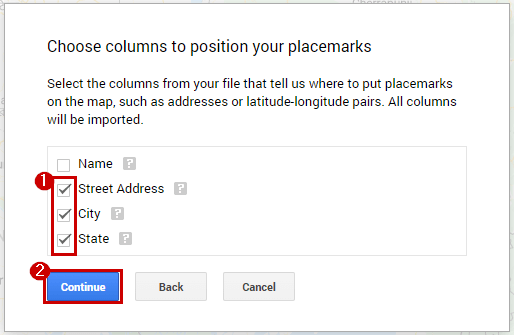
- A bharrachd, feumaidh sinn co-dhùnadh ciamar a tha sinn ag iarraidh gum bi tiotal ar comharran-àite nuair a chì luchd-cleachdaidh am mapa. Mar sin, anns a' chùis againn, taghaidh sinn Ainm .
- Mu dheireadh, briog air Crìochnaich gus an suidheachadh a choileanadh.
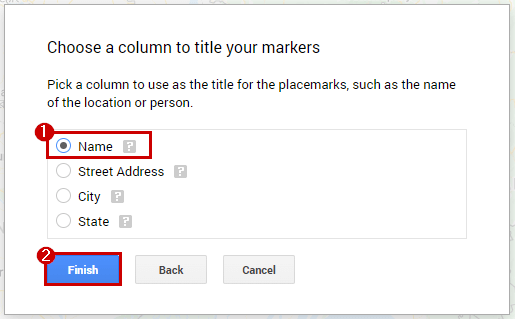
- Tha an dealbh-sgrìn gu h-ìosal a’ sealltainn a’ mhapa a tha sinn dìreach air a stèidheachadh. Chì thu mar a tha iad a’ coimhead air a’ mhapa. Is e am prìne suidheachaidh gorm na dearbh àiteachan anns a bheil raointean an luchd-obrach.
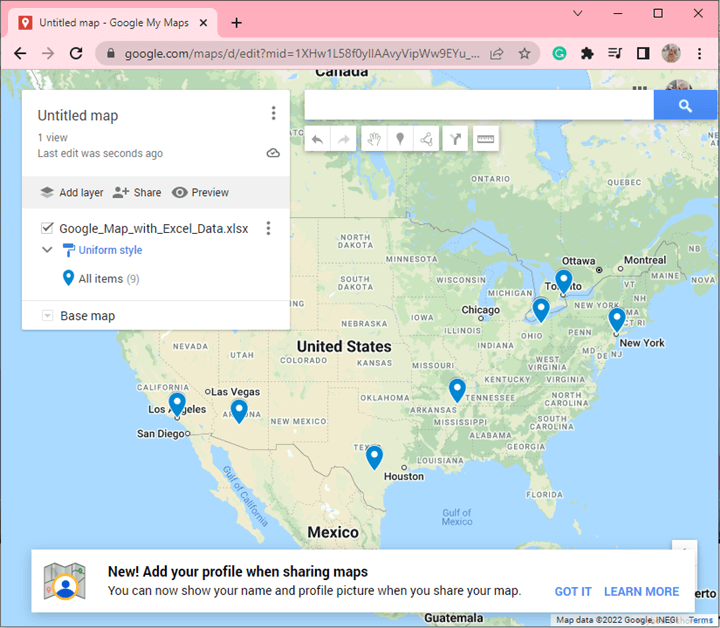
Leugh Tuilleadh: Mar a chuireas tu puingean air adhart a Mapa ann an Excel (2 dhòigh èifeachdach)
Ceum 5: Atharraich Bun-Mhapa
A-nis, is urrainn dhuinn barrachd a dhèanamh leis a’ mhapa. Seach gun atharraich sinn am Base Map .
- An toiseach, cliog air an triantan beag bìodach a tha air taobh clì a' mhapa Bun-Mhapa .
- An uairsin, tagh am mapa bunaiteach agad mar na riatanasan. Mar sin bidh sinn a’ taghadh Altas Sìmplidh .
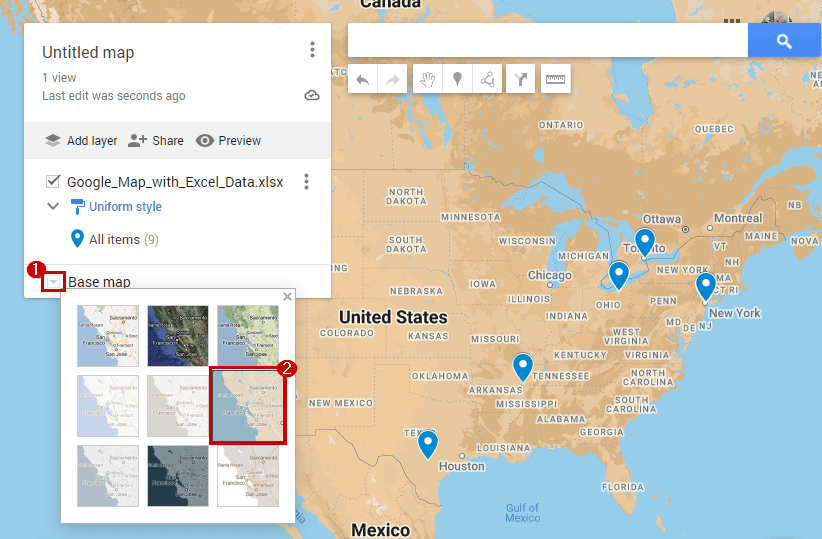
Ceum 6: Atharraich Stoidhle
Is urrainn dhuinn atharrachadh an comharra-àite air a’ mhapa. An-dràsta, tha iad uile gorm, agus tha an aon stoidhle aca uile. Atharraichidh sinn sin suas beagan. Airson seo, feumaidh sinn stoidhle a' mhapa atharrachadh.
- An toiseach, cliog air an ìomhaigheag Format Painter a chithear san dealbh shìos.
- Agus, tagh an Ainm .
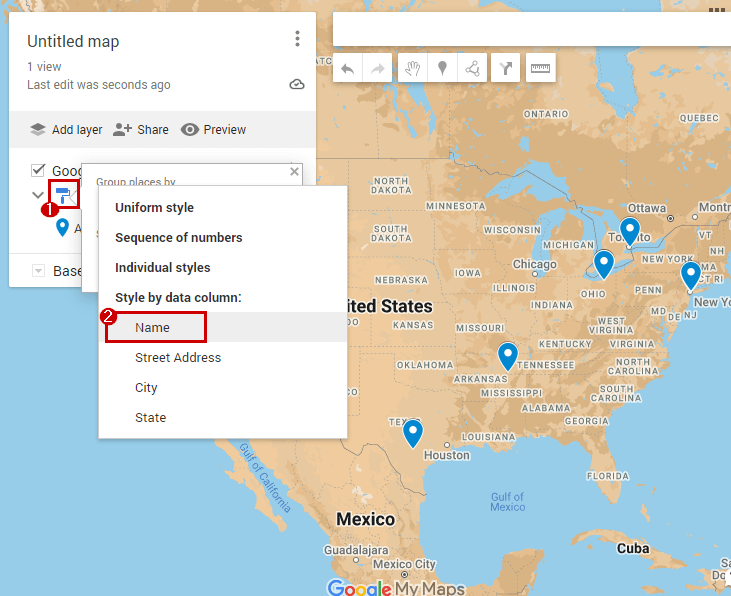
- Atharraichidh seo dath a’ chomharra-àite agus chì sinn gur e <1 a bhios ann an-dràsta> Air a stoidhleachadh le Ainm . Fhuair cha mhòr a h-uile ainm dath eadar-dhealaichte airson a chomharra-àite.
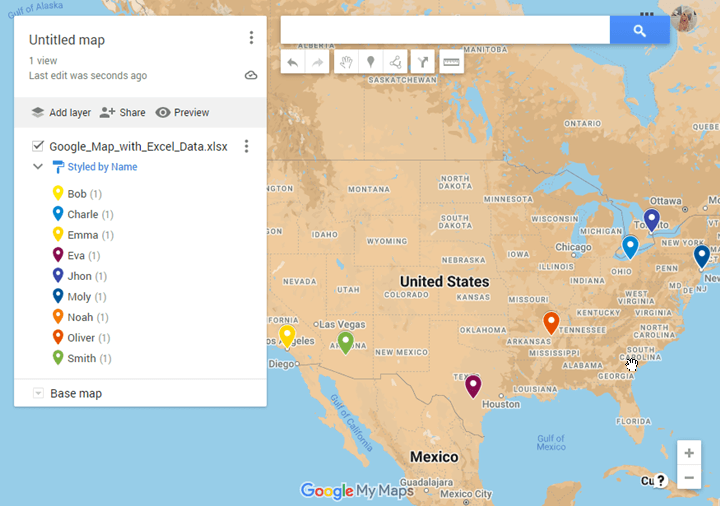
Ceum 7:Clàr Dàta Fosgailte gus Dàta a Deasachadh
Ma tha thu airson dàta a dheasachadh faodaidh tu sin a dhèanamh cuideachd.
- Chì thu an duilleag-obrach far an deach an dàta a tharraing. A-nis, cliog air na trì dotagan air taobh deas na cliath-dhuilleag.
- Agus, cliog Fosgail clàr dàta .
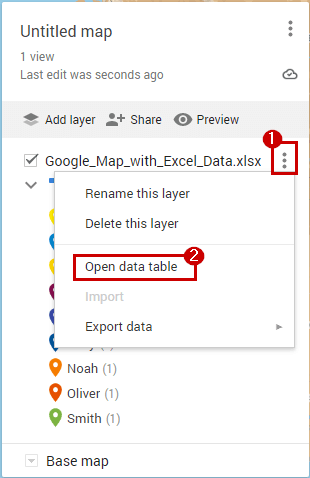
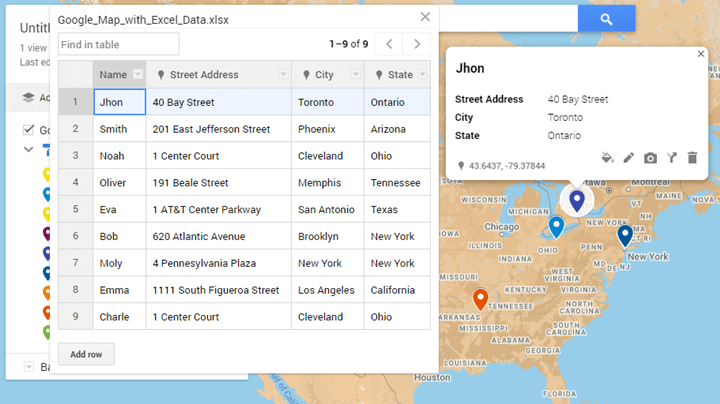
Ceum 8: Roinn Google Map agus ainmich e le Tuairisgeul
Agus, 's e an ceum mu dheireadh ann an cruthachadh a' mhapa am mapa a roinn le luchd-cleachdaidh.
- Gus am mapa google a cho-roinn le daoine eile, cliog air a' phutan Share .<12
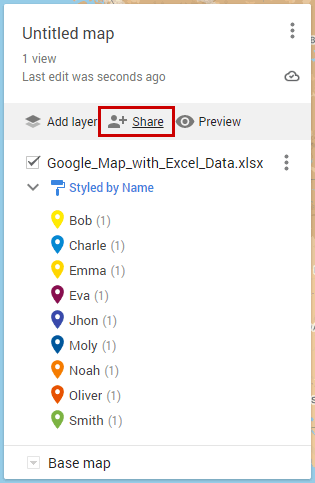
- Fosglaidh seo an Cuir ainm is tuairisgeul ris mus roinneadh bogsa deasbaid.
- A-nis, sgrìobh am bogsa deasbaid >Tiotal mapa . Mar sin, bheir sinn tiotal a’ mhapa Employee Arenas .
- Agus, bheir sinn cunntas air a’ mhapa sin cuideachd.
- Mu dheireadh, cliog OK .
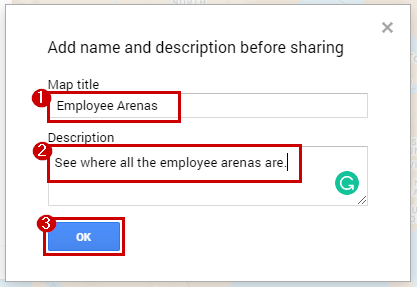
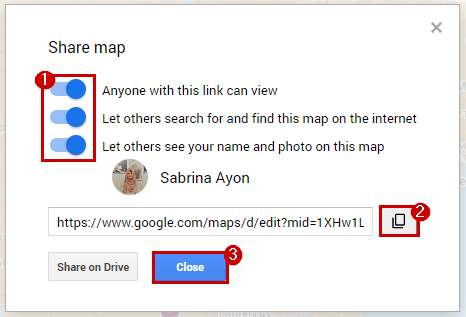
- Agus sin e! Le bhith a’ leantainn nan ceumannan gu h-àrd is urrainn dhuinn mapa google a chruthachadh le dàta excel. Chì thu a-nis na Employee Arenas map.
Nota : Ma dh’ ùraicheas tu an cliath-dhuilleag às deidh dhut a’ chliath-dhuilleag a thoirt a-steach do mhapaichean google. Cha atharraich sin dàta sam bith air na mapaichean. Chan urrainn dhut ach an dàta cliath-dhuilleag atharrachadh le bhith a’ leantainn Ceum 7 .
Leugh More: Mar a sgrìobhas tu seòlaidhean air Google Map bho Excel (2 eisimpleir iomchaidh)
Co-dhùnadh
Cuidichidh na modhan gu h-àrd thu gus Cruthaich Mapa Google le Dàta Excel . An dòchas gun cuidich seo thu! Ma tha ceistean, molaidhean no fios air ais agad leig fios thugainn anns an earrann bheachdan. No faodaidh tu sùil a thoirt air na h-artaigilean eile againn sa bhlog ExcelWIKI.com !

